Word belgesine Müzik Notaları ve Sembolleri nasıl eklenir
Bu gönderide , Microsoft Word'de Müzik Notlarının(add Music Notes in Microsoft Word) nasıl ekleneceğini gösteriyoruz . Müzik Notaları veya Müzik Notaları, temel olarak bir müzik bestesinin yazılı veya yazdırılabilir biçimidir. Müzik sanatçıları, hangi vuruşun ne kadar süreyle çalınacağını algılamak için müzik notalarını kullanır. Aksan, ayraç, akorlar, nota anahtarı, notalar, çift düz, keskin(accent, brace, chords, clef, notes, double flat, sharp,) ve daha fazlası gibi bir dizi müzikal sembol ve işaretçiden oluşur . Microsoft Word'de(Microsoft Word) , bir belgeye farklı müzik sembolleri ekleyebileceğiniz özel bir yazı tipi menüsü vardır. Word'e(Word) müzik notaları ekleme adımlarını inceleyelim .
Word belgesine Müzik (Music) Notları(Notes) nasıl eklenir
Microsoft Word'de(Microsoft Word) , bir belgeye farklı müzik sembolleri ekleyebileceğiniz özel bir yazı tipi menüsü vardır. Word'e(Word) müzik notaları ekleme adımlarını inceleyelim :
- Microsoft Word'ü Başlatın
- Ekle sekmesine gidin
- (Click)Sembol(Symbol) açılır düğmesine tıklayın
- Sonraki Daha Fazla Sembol seçeneğine tıklayın
- Sembol iletişim penceresi açılacaktır
- Yazı Tipi açılır listesine tıklayın
- Müzik Notasyonu yazı tipine ilerleyin
- Burada müzik sembolünü seçin ve Ekle'ye(Insert) tıklayın .
İlk olarak, Microsoft Word'ü(Microsoft Word) başlatın ve ardından müzik notaları eklemek istediğiniz yeni bir belge oluşturun veya mevcut bir belgeyi açın. Şimdi Ekle(Insert) sekmesine gidin ve Sembol(Symbol) açılır düğmesine tıklayın. Ardından tekrar Sembol(Symbol) açılır seçeneğine tıklayın ve Daha Fazla Sembol(More Symbols) seçeneğine dokunun.
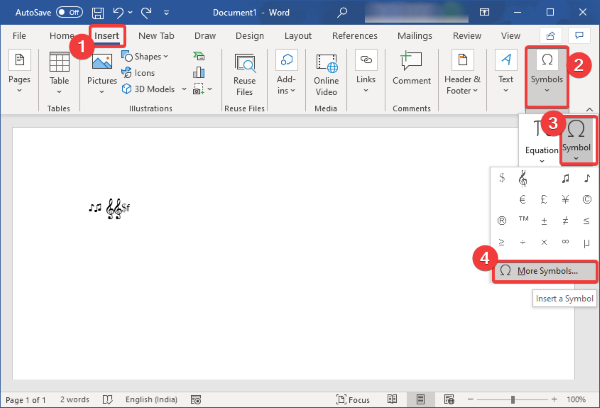
Farklı yazı tiplerinde birçok ek sembol ve özel karakter görebileceğiniz bir Sembol iletişim penceresi açılacaktır . (Symbol)Bu pencereden Yazı Tipi(Font) açılır listesine tıklayın ve Müzik Notasyonu(Music Notation) yazı tipine gidin.
Bu yazı tipini seçin ve birden çok nota sembolü göreceksiniz. Belgenize eklemek için Jazz'a özgü müzik sembollerini( Jazz specific musical symbols) de seçebilirsiniz .
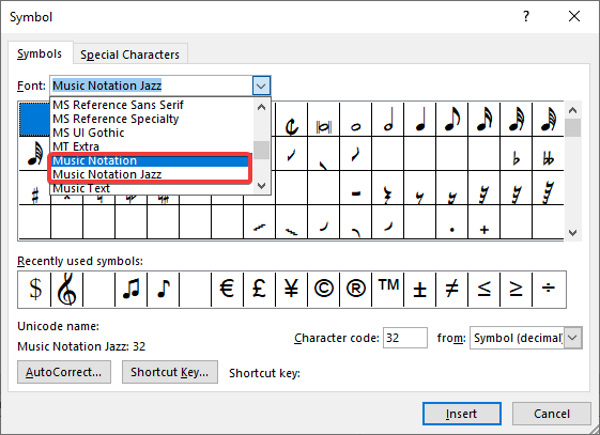
Bir müzik sembolü seçtiğinizde, müzik notasyonu adı/numarası, karakter kodu gibi bilgilerini görüntüleyebilirsiniz.
Şimdi, eklemek istediğiniz müzik sembolünü seçin ve ardından Ekle(Insert) düğmesine basın. Bu şekilde, birden fazla müzik notası ekleyebilirsiniz.
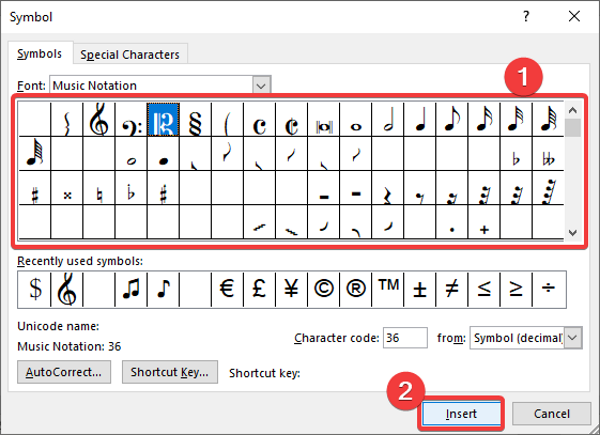
Word belgenize hızlı bir şekilde nota eklemek için her bir sembol için özel bir kısayol tuşu atayabilirsiniz. Bunun için Sembol(Symbol) penceresinden müzik sembolünü seçin ve ardından Kısayol Tuşu(Shortcut Key) butonuna tıklayın. Ardından bir sonraki istemde, seçilen müzik sembolü için kısayol tuşunu girin.
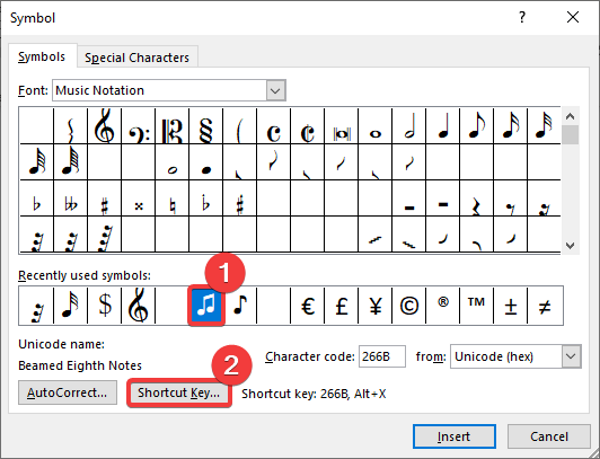
Yazı(Font) tipi seçeneklerinden Müzik Metni(Music Text) yazı tipini seçerek de müzik metni ekleyebilirsiniz .
Artık, Word belgenize nota eklemeyi tamamladığınızda, notaları özelleştirmek için standart biçimlendirme uygulayabilirsiniz. Örneğin, increase/ decrease size of music symbols, adjust their alignment, highlight music text, apply text effects, add music title and other details, vb.
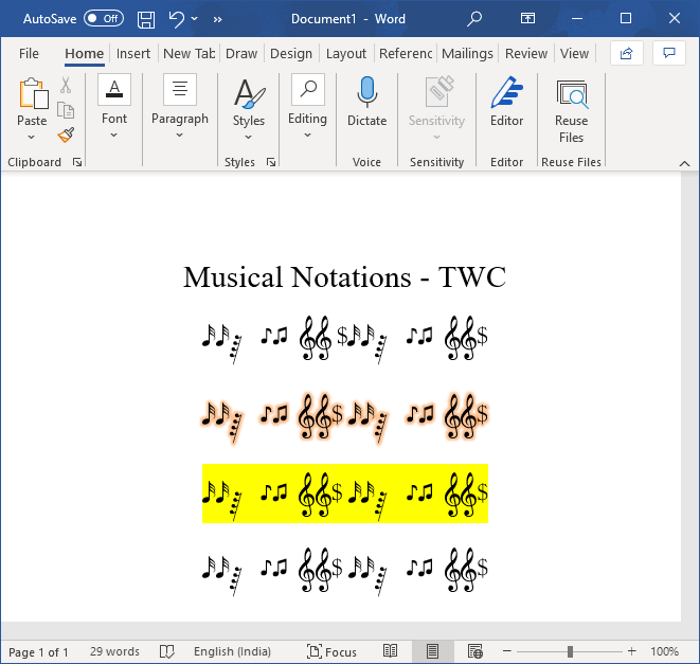
Word'de(Word) oluşturduğunuz müzik notaları DOC , DOCX , PDF , RTF , HTML ve daha birçok formatta kaydedilebilir . Ayrıca müzik notalarını kağıda da yazdırabilirsiniz.
Umarım bu makale, Word(Word) belgelerinize müzik notaları eklemenize yardımcı olur .
Sonraki oku(Read next) : Word belgesindeki tüm Görüntüler nasıl kaldırılır(How to remove all Images in Word document) .
Related posts
Rewrite Suggestions Nasıl Kullanılır Word Web application için
Excel, Word or PowerPoint son kez başlayamadı
Microsoft Word ile bir Booklet or Book nasıl oluşturulur
Paragraph işaretlerini Microsoft Word'de nasıl kapatılır?
Word Online için Best Invoice Templates Business Invoices ücretsiz oluşturmak için
Measurement Converter Nasıl Kullanılır Microsoft Office
Nasıl Word, Excel, PowerPoint içinde kaydetmek için varsayılan File Format değiştirmek için
Nasıl birleştirme Word Documents
Fix Error, Bookmark Microsoft Word'de tanımlanmadı
FocusWriter Writers için ücretsiz bir distraksiyon içermeyen Word Processor'dir
Microsoft Word ücretsiz için Page Borders nasıl indirilir
Microsoft Editor Nasıl Kullanılır Grammar ve Yazım
Word document'dan Email Addresses'sinin nasıl ayıklanması
Word, Excel, PowerPoint son dosya sayısını artırmak
Word'te açılır liste nasıl oluşturulur
Text Word file'ten bir Publisher publication'ye nasıl eklenir?
Word Word yerine WordPad'te açılan belgeler
iPad'de düzenlemek Word document için birini davet etmek nasıl
Word, Windows 10'de salt okunur modda belgeleri açar
Word'daki tüm bölüm kopmalarını bir kerede nasıl kaldırılır
